
边框和尺寸 |

|

|

|
|
|
边框和尺寸 |

|

|

|
边框和尺寸
|
|
||
Border/Line(边框/线条)选项(图8.31)允许用户调整对象的边框。默认情况下,对象不带有边框。
当对象处于编辑或选中模式下,任何边框都会在紧贴红色或绿色轮廓内部出现。用户有两种方式来个性化设置边框和线条选项:
| • | 在对象处于编辑或选中模式下,使用Format(格式)→Object Options(对象选项)→Border/Line(边框/线条)命令。 |
| • | 右键点击对象,从弹出菜单中选择Format(格式),然后选择Border(边框)(或 Line(线条))选项。 |
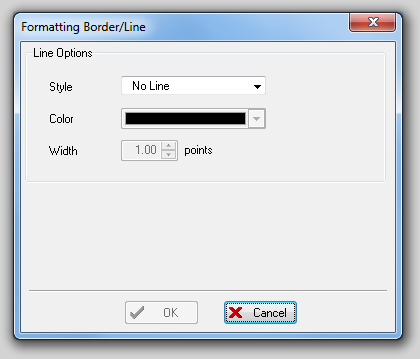
图 8.31 Formatting Border/Line Dialog (格式化边框/线条对话框)
Size(尺寸)选项(图8.32)用来调整现有对象的大小。所有尺寸的单位都是英寸。
要改变对象的尺寸,在对象处于编辑或选中模式下,使用Format(格式)→Object Options(对象选项)→Size(尺寸)命令,或右键点击对象,从下拉菜单中选择Format(格式),然后选择Size(尺寸)选项。用户可修改绝对尺寸,或根据一定百分比缩放对象。选中Lock Aspect Ratio(锁定宽高比)复选框来保证对象宽高以同样比率改变(因而保持对象尺寸比例)。
原始尺寸只对插入的图片有意义。对于其它对象,原始尺寸总是和当前尺寸相同。
注:当要修改尺寸的对象是含有标记、表格或文本的文本框时,将不可能把文本框缩小至小于文本尺寸或标记和表格的尺寸(参见改变文本框大小)。
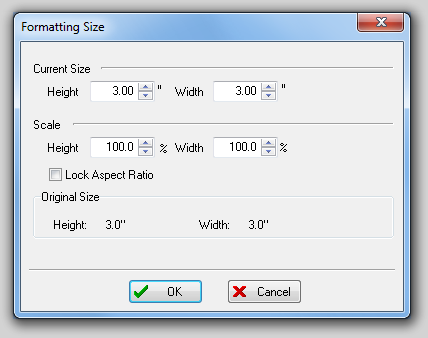
图 8.32 Formatting Size Dialog (格式化尺寸对话框)